Videon pakkaaminen pienempään kokoon työpöydällä ja verkossa
On monia syitä, miksi sinun täytyy pakkaa videoita. Jos haluat ladata suuren videon esimerkiksi Facebookiin, Instagramiin tai TikTokiin, sinun on noudatettava tiedostokokosääntöä. Jos haluat lähettää videon kollegoillesi sähköpostitse, myös pakkaus on välttämätön prosessi. Lisäksi se on hyvä tapa vapauttaa tallennustilaasi ja tallentaa lisää tiedostoja levyllesi. Työn tekeminen ei kuitenkaan ole helppoa säilyttäen alkuperäisen videon laadun. Siksi sinun tulee lukea tämä opas.

Videon pakkaamisen suurin huolenaihe on laadun heikkeneminen. On vain muutama videoeditori, joka pystyy vastaamaan tarpeisiisi, kuten Blu-ray Master Video Converter Ultimate. Se hyödyntää edistynyttä tekniikkaa videon laadun optimoimiseksi videoita pakatessaan. Lisäksi vakaa suorituskyky on vaikuttava. Se varustaa myös laitteistokiihdytyksen videon pakkausnopeuden parantamiseksi. Vielä tärkeämpää on, että hyvin suunnitellun käyttöliittymän avulla voit löytää haluamasi nopeasti ja helposti.
Parhaan videokompressorin pääominaisuudet
Kuinka pienentää videotiedoston kokoa työpöydällä
Lisää suuri video
Käynnistä paras videokompressoriohjelmisto, kun olet asentanut sen kiintolevyllesi. Siirry sitten kohtaan Työkalulaatikko -välilehti ylänauhasta ja valitse Videokompressori avataksesi pääliittymän. Napsauta sitten isoa + -kuvaketta avataksesi suuren videotiedoston, jonka haluat pakata.

Aseta tulostusmuoto
Anna uusi nimi, jos haluat muuttaa sen. Siirrä liukusäädintä vieressä Koko vaihtoehto tarpeidesi mukaan. Vedä alas Muoto vaihtoehto ja aseta se mieleiseksesi. Säädä tai säilytä resoluutio ja bittinopeus. Lyö Kansio -kuvaketta ja valitse tulostuskansio pienemmän videotiedoston tallentamiseksi.

Pakkaa video
Klikkaa Esikatselu -painiketta nähdäksesi videon. Jos olet tyytyväinen, napsauta Puristaa -painiketta viedäksesi pakatun videon tietokoneellesi. Tutkimuksemme mukaan videon pakkaaminen kestää vain muutaman sekunnin. Sitten voit käsitellä toisen videon. Pakkaamisen jälkeen videosi poistetaan välittömästi.
Tämän lisäksi sen avulla voit tehdä muunnoksen minkä tahansa mediatiedoston välillä, kuten AVI:sta MOV:ksi, M4A - MP4 jne.
On järkevää, että jotkut ihmiset eivät halua asentaa videokompressoriohjelmistoa rajoitetun levytallennustilan vuoksi. Verkkopohjaiset videokompressorisovellukset ovat järkevä vaihtoehto.
Blu-ray Master ilmainen online-videokompressori mahdollistaa videon pakkaamisen verkossa ilman rajoituksia. Maksuun tai rekisteröitymiseen ei ole mitään vaihtoehtoa. Vaikka se on ilmainen, se ei lisää vesileimaa videoosi. Lisäksi voit käsitellä mitä tahansa videotiedostoa, koska tiedostokokoa ei ole rajoitettu.
Parhaan online-videokompressorin pääominaisuudet
Kuinka pakata video verkossa ilmaiseksi
Vierailla https://www.bluraycopys.com/free-online-video-compressor/ verkkoselaimessa ja napsauta Lisää tiedostoja pakkaamiseen -painiketta avataksesi käynnistysohjelman.

Lataa suuri video pyydettäessä tietokoneeltasi. Käynnistysohjelma ponnahtaa esiin. Pienennä videon kokoa oikeaan arvoon. Palauta sitten muoto, resoluutio ja bittinopeus.

Klikkaa Puristaa -painiketta aloittaaksesi videon pakkaamisen verkossa. Odota prosessin päättymistä ja lataa pienempi videotiedosto.

Kuten nimi sanoi, CompressVideoOnline on verkkopohjainen sovellus videon pakkaamiseen verkossa. Se on ilmainen käyttää ja saatavilla useille kielille. Vaikka tiedostokokoa ei ole virallisesti rajoitettu, se kaatuu, jos lataat yli 500 Mt:n videotiedoston.
Avaa https://compress-video-online.com/ selaimessasi ja napsauta Valitse tiedosto -painiketta ladataksesi videotiedoston, jonka haluat pienentää. Tai lataa ja pudota video sivulle ladataksesi sen.

Katso sitten videotiedosto useilla vaihtoehdoilla. Voit poistaa ei-toivotut kehykset nollaamalla aikajanan aloitus- ja loppupaikat. Siirrä liukusäädintä alle Tulostustiedoston koko pienentääksesi videotiedoston kokoa.
Kärki: Jos haluat jakaa videosi sosiaalisessa mediassa, voit pakata sen muuttamalla tulostusmuodoksi GIF painamalla Videolähtömuodon asetukset linkki.
Klikkaa Puristus -painiketta aloittaaksesi videon pakkaamisen. Se kestää jonkin aikaa ja sinun on oltava kärsivällinen. Kun se on valmis, lataa videolähtötiedosto.
Clideo on videonmuokkausohjelma sekä videon kompressori verkossa. Verrattuna muihin verkkosovelluksiin, sen avulla voit ladata videoita kiintolevyltä, Google Drivesta, Dropboxista ja URL-osoitteesta. Lisäksi se pakkaa videon automaattisesti ilman lisäasetuksia. Tämä tekee siitä hyvän valinnan aloittelijoille. Hinta on se, että joudut maksamaan vesileiman poistamisesta.
Avaa online-videokompressori selaimessa osoitteessa https://clideo.com/compress-video ja napsauta Valitse tiedosto -painiketta suuren videotiedoston lataamiseksi. Jos haluat ladata videon muista lähteistä, napsauta ylöspäin osoittavaa kuvaketta ja valitse se.
Kun video on ladattu, verkkosovellus pakkaa sen välittömästi. Kun se on valmis, sinulle näytetään tulos ja tiedostokoko.
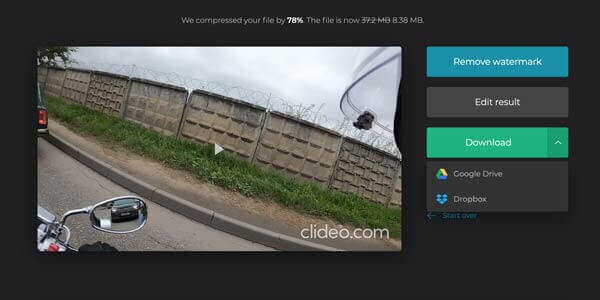
Jos et välitä vesileimasta, napsauta ladata -painiketta tallentaaksesi sen tai lähettääksesi sen Google Driveen tai Dropboxiin.
Vaikka videokompressorin ilmaisohjelmistolla on useita haittoja, kuten huono tulostuslaatu, monimutkainen työnkulku ja paljon muuta, se on toinen vaihtoehto videoiden pakkaamiseen. Tässä on kolme työkalua, jotka auttavat sinua pakkaamaan videoita maksamatta penniäkään.
VLC on avoimen lähdekoodin videosoitin, joten jokainen voi käyttää sitä ilmaiseksi. Se ei sisällä videokompressoria, mutta jotkin ohjelmiston ominaisuudet voivat pienentää videotiedoston kokoa. Käytämme Windows-versiota näyttääksemme sinulle menettelyn.
Siirry kohtaan Media valikko VLC:n yläosassa ja valitse Muunna/Tallenna. Klikkaa Lisätä -painiketta ja avaa suuri videotiedosto.
Lyö Muunna/Tallenna -painiketta avataksesi seuraavan ikkunan. Vedä alas Profiili avattavasta valikosta ja valitse H.264 tai suhteellinen vaihtoehto.

Klikkaa asetukset -painiketta vieressä Profiili. Siirry sitten kohtaan Videokoodekki -välilehti, valitse Resoluutio, ja säädä Kehyksen koko pienentääksesi videotiedoston kokoa edelleen. Osuma Tallentaa -painiketta vahvistaaksesi sen.

Lyö Selaa -painiketta asettaaksesi kohdekansion ja napsauta alkaa -painiketta aloittaaksesi videon pakkaamisen.
Huomautus: Videon pakkaaminen kestää yhtä kauan kuin videon pituus. Lisäksi VLC tukee vain häviöllistä pakkausta. Tulosteen laatu ei ehkä ole kovin hyvä.
Shotcut on avoimen lähdekoodin videoeditori Windowsille, Macille ja Linuxille. Toisin sanoen, voit käyttää täydellistä versiota ilmaiseksi. Kun on kyse videotiedoston pakkaamisesta, Shotcut antaa sinun jakaa sen leikkeiksi aikajanalla. Lisäksi käyttäjät voivat säätää laatua viedessään videota.
Avaa video, joka sinun on pakattava ilmaisessa videokompressorissa. Laita video aikajanalle ja poista tarpeettomat kehykset.

Klikkaa Viedä valikko ylävalikkopalkissa. Se näyttää tulostusvaihtoehdot. Napsauta ja laajenna Muoto avattavasta valikosta ja valitse häviöllinen videomuoto, kuten MP4, FLV jne.

Nollaa Resoluutio Video-välilehdellä pienentääksesi videotiedoston kokoa. Mitä pienempi resoluutio, sitä pienempi tiedostokoko. Siirry sitten kohtaan Codec -välilehteä ja varmista, että valitset oikean koodekin, kuten H.264. Vielä tärkeämpää on vähentää arvoa Laatu. Voit pienentää tiedostokokoa säätämällä audiokoodekkia.
Napsauta lopuksi Vie tiedosto -painiketta tallentaaksesi pakatun videon.
QuickTime Player on esiasennettu videosoitin Macille. Ominaisuudet liittyvät kuitenkin $30:een. Voit ostaa rekisteröintikoodin Applen viralliselta verkkosivustolta. Koska kokoonpanot ovat monimutkaisia, jaamme alla olevat vaiheet.
Etsi suuri video Finder-sovelluksesta, napsauta sitä hiiren kakkospainikkeella ja valitse Avaa ja valitse QuickTime Player. Jos se on oletusmediasoitin, kaksoisnapsauta videota ja avaa se QuickTimessa.

Siirry kohtaan Tiedosto valikko ylänauhassa ja valitse Viedä avataksesi vientiikkunan. Aseta kohdekansio ja napsauta Vaihtoehdot -painiketta avataksesi asetusikkunan.
Klikkaa asetukset -painiketta Video-osion alla käynnistääksesi seuraavan valintaikkunan. Muuta Pakkaustyyppi pienemmän bittinopeuden omaavaan, kuten vaihtaa H.265:stä H.264:ään. Säädä sitten Laatu kohtaan Keskikokoinen tai Matala. Klikkaus OK sen vahvistamiseksi.

Paina sitten asetukset alla olevaa painiketta Ääni -osio. Nollaa sitten koodekki ja pakkaa video. Klikkaus OK sulkeaksesi ponnahdusikkunan. Napsauta seuraavaksi OK -painiketta vahvistaaksesi asetuksen ja sulkeaksesi asetusten valintaikkunan.
Lyö Tallentaa -painiketta viedäksesi pakatun videon tietokoneellesi.
Kuinka pakata MP4-tiedostoja Gmailia varten?
Gmailin sähköpostin enimmäiskoko on 25 Mt. Se tarkoittaa, että et voi lähettää yli 25 Mt:n videota Gmailin kautta. Ensimmäinen asia, joka sinun tulee tehdä, on pakata video. Lisäksi voit käyttää Gmailia Google Driven kanssa suurten liitteiden lähettämiseen.
Onko mahdollista pakata videota laadun heikkenemättä?
Yleisesti ottaen et voi pakata videotiedoston kokoa vahingoittamatta laatua. Jotkut tehokkaat videokompressoriohjelmistot pystyvät kuitenkin suojaamaan laatua mahdollisimman paljon. Eron voi jättää huomiotta.
Kuinka pakata video Dropboxissa?
Palveluntarjoajan mukaan Dropbox pienentää videotiedostosi kokoa tallennusta varten ja purkaa sen sitten uudelleen, kun olet valmis katsomaan tai lataamaan ne. Kodekit toimivat yleensä automaattisesti Dropboxissa, eikä sinun tarvitse tietää paljoakaan periaatteesta.
Tämä opas on kertonut sinulle 7 parasta tapaa pakata video Windowsissa, Macissa tai verkossa. Online-videokompressorit ovat kannettavia tapoja saada pienempiä videoita. Lisäksi voit kokeilla ilmaista ohjelmistoa saadaksesi halutun tuloksen. Suosittelemme kuitenkin kokeilemaan Blu-ray Master Video Converter Ultimatea, jos välität videon ulostulon laadusta. Se ei ole vain helppokäyttöinen, vaan se voi myös täyttää kaikki videon pakkaustarpeesi. Voit käyttää sitä pakkaa AVI, MP4 tai muita videotiedostoja helposti. Jos sinulla on muita ongelmia, kirjoita ne oppaan alle.
Lisää lukemista
5 parhaan AVI-videoeditorin arvostelu – ilmainen ja maksullinen
Mietitkö mitä AVI-videonmuokkausohjelmistoa käyttää? Jos valitset kätevimmän videonmuokkausohjelman AVI-tiedostoille, voit tutustua tähän arvosteluun ennen kuin päätät.
Kuinka rajata MP4-videotiedostoja ilmaiseksi
Haluatko rajata MP4-videotiedoston poistaaksesi mustat palkit tai mukauttaaksesi videon näytöllesi? Tämä artikkeli opettaa sinulle, kuinka se tehdään vaihe vaiheelta riippumatta siitä, käytätkö Windowsia tai Macia.
Kuinka pakata suuria MP4-tiedostoja PC:llä ja Macilla laadun menettämättä
Vapauttaaksesi tilaa tai ladataksesi videoita Internetiin sujuvasti, sinun on parempi oppia ja noudattaa oppaamme pakkaamaan MP4-videosi ja tuottamaan pieniä tiedostoja.
6 parasta MP4-leikkausohjelmistoa, jota sinun ei pitäisi missata työpöydällä tai verkossa
Jos videotiedosto on pituuden vuoksi erittäin suuri, tässä on suosituin luettelo MP4-leikkureista työpöydällä ja verkossa, joilla voit leikata ja jakaa videosi leikkeiksi.